Cara Membuat VPS di Vultr

Vultr adalah perusahaan penyedia infrastruktur cloud atau VPS (Virtual Private Server). Vultr pertama kali diluncurkan pada bulan Februari 2014, pembukaan datacenter pertama di Sydney, Australia pada bulan April 2014. Pada November 2017, instance yang telah dideploy mencapai 10 juta instance.
Layanan VPS di Vultr disebut dengan Virtual Cloud Compute (VC2). Spesifikasi paling rendah 1CPU RAM 512MB SSD 20GB dengan harga $2,50/bulan, tapi speksifikasi yang ini cepat habis. Spesifikasi di atasnya 1CPU RAM1GB SSD 25GB dengan harga $5/bulan. Lokasi server berada di beberapa negara, yang terdekat di Singapura. Untuk sistem operasi tersedia distro Linux (CentOS, Debian, Fedora, Ubuntu, CoreOS), FreeBSD, OpenBSD, dan Windows. Kita juga bisa menggunakan file ISO yang lain.
Akun dan Metode Pembayaran
Pembuatan akun sangat mudah, melalui halaman Create Account. Pada saat ingin membuat VPS atau instance barulah pengguna diminta memasukkan metode pembayaran atau mengisi deposit. Metode pembayaran bisa menggunakan kartu kredit, Paypal, Bitcoin, Alipay, dan Gift Code. Pengisian deposit bisa minimal $5 untuk percobaan.
Membuat VPS atau Instance
Setelah mengisi deposit atau credit, selanjutnya kita sudah bisa mendeploy instance melalui menu Servers.
- Klik tombol + untuk membuat instance baru.
- Pilih lokasi server, misalnya Singapore.
- Pilih Server Type, misalnya Ubuntu 18.04 x64.
- Pilih Server Size, misalnya $5/month.
- Masukkan Server Hostname & Label, misalnya ubuntu-server.
- Langkah terakhir, klik tombol Deploy Now.
Proses deploy instance membutuhkan waktu sekitar 3 menit. Setelah proses deploy instance selesai, ditampilkan nama instance, IP Public, dan status instance.

Mengakses Instance
Untuk mengakses instance dapat dilakukan melalui 2 cara, yaitu:
1. Melalui Web Console
Klik menu manage pada instance, lalu klik menu View Console.
Username adalah root dan password lihat pada detail informasi instance.
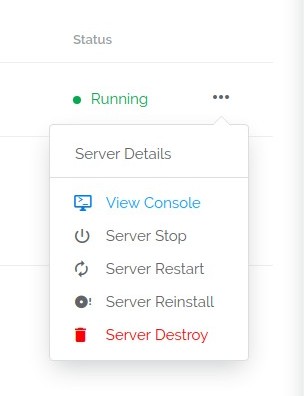
2. Melalui protokol SSH
Instance dapat diremote melalui protokol SSH. Di Linux/macOS cukup menggunakan SSH client melalui terminal, sementara untuk Windows dapat menggunakan aplikasi SSH client seperti PuTTY dan Xshell.
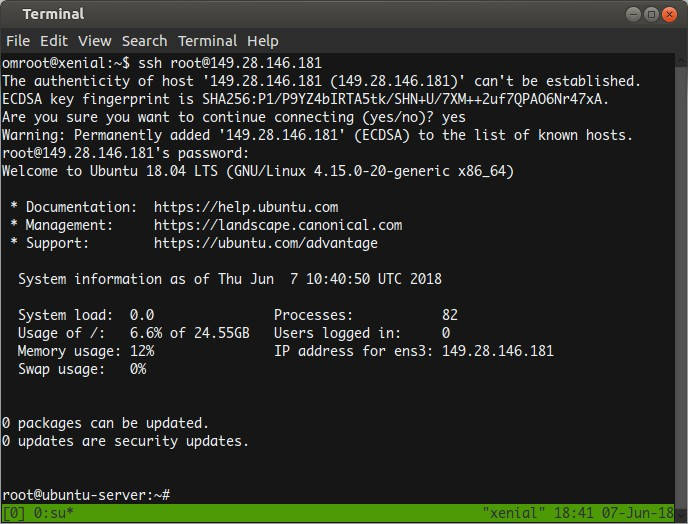
Memantau dan Mengatur Instance
Instance yang sudah berjalan dapat dipantau penggunaannya, yaitu penggunaan bandwidth, CPU, disk, network, dan biaya yang dikenakan pada instance (biaya per jam). Instance dapat dishutdown/restart paksa melalui control panel, selain itu instance dapat direinstall dan didestroy.
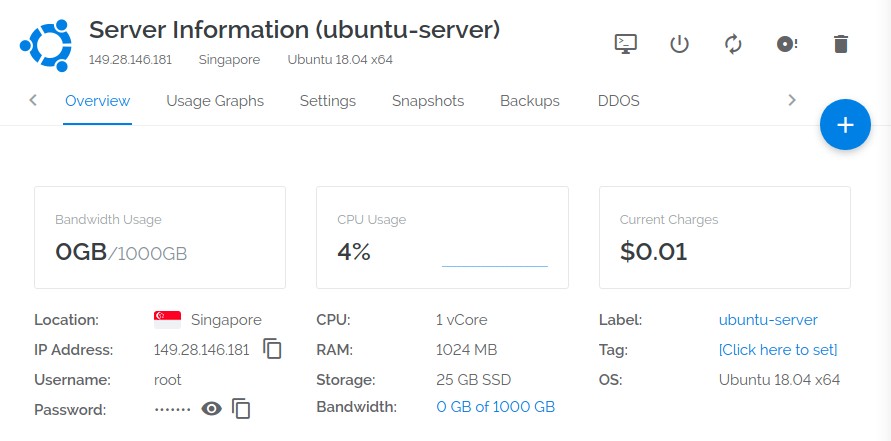
Selamat mencoba 🙂
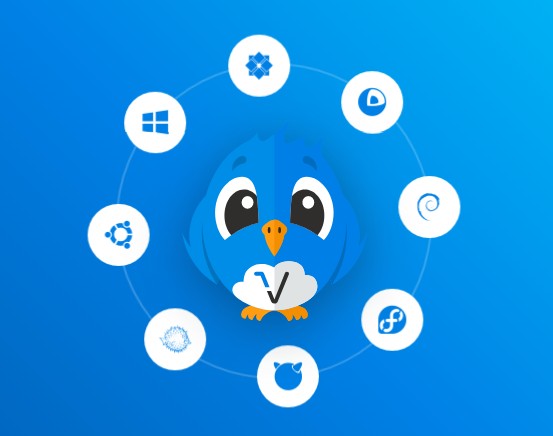
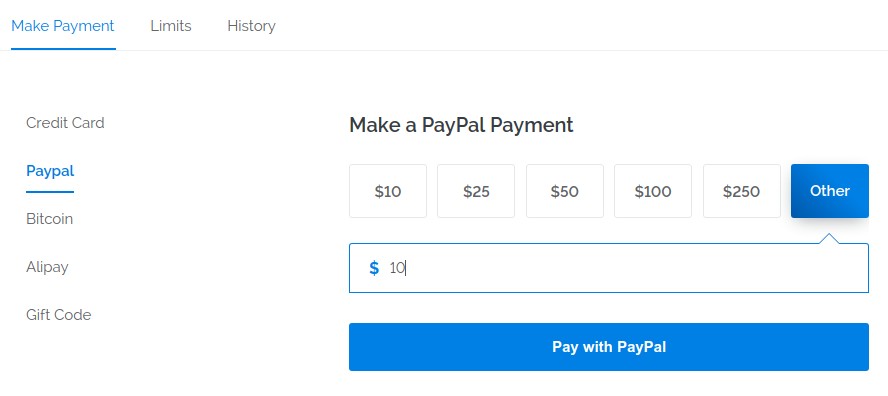
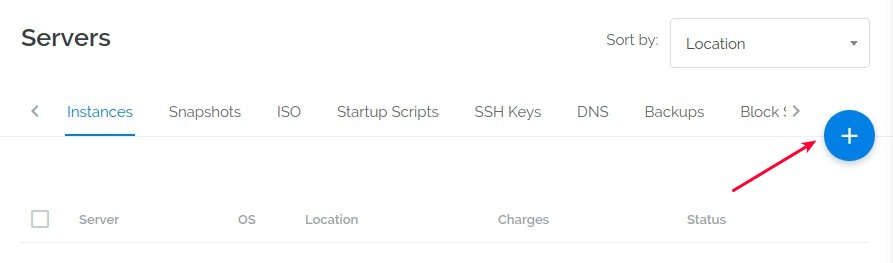
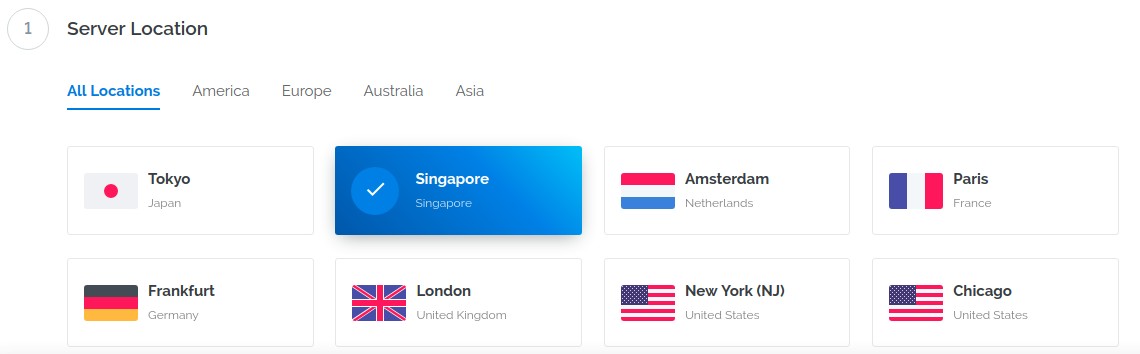

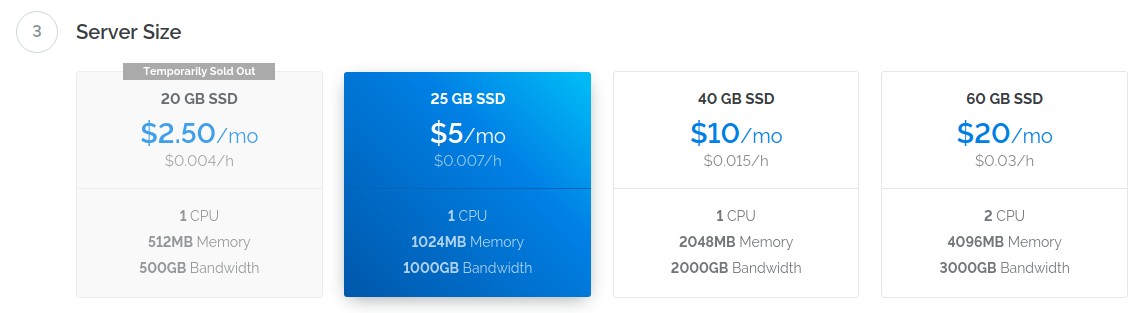
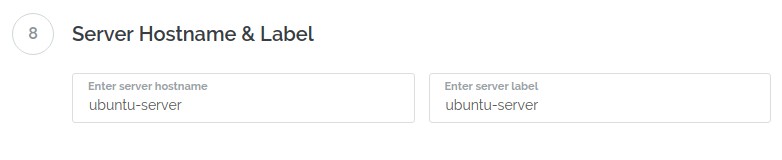

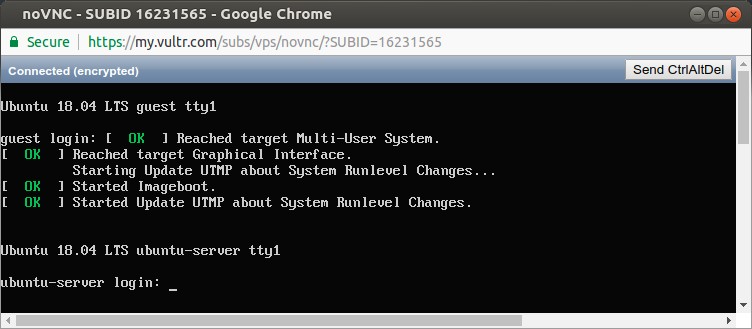
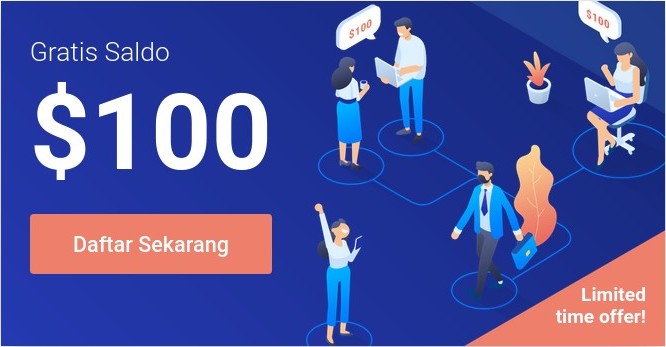



kak sy membeli cloud vultr $5 juga, tp dr ip yg dikasih kok gbs diakses internet ya.. bisa minta pencerahannya kak..
gak bisa diakses gimana? gak bisa remote SSH? saya sendiri selama ini gak ada masalah, setelah membuat server langsung bisa diremote servernya.
itu ketika login masukin passwordnya kok ngk mau ya?? kayak lag gt.. cuma bisa entar aja… makasih
di Linux ketika memasukkan password memang tidak ditampilkan apapun
Web agan pakai template blocksy?
yes, pakai blocksy